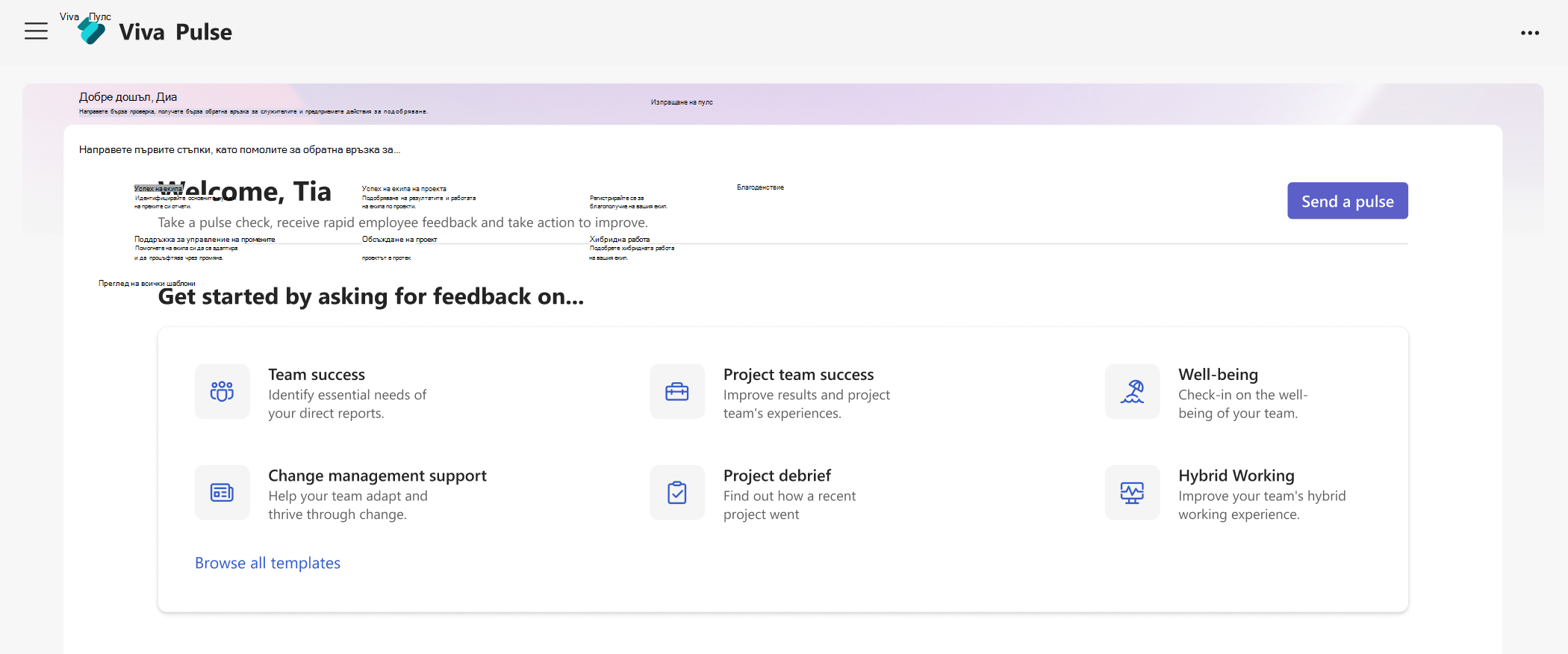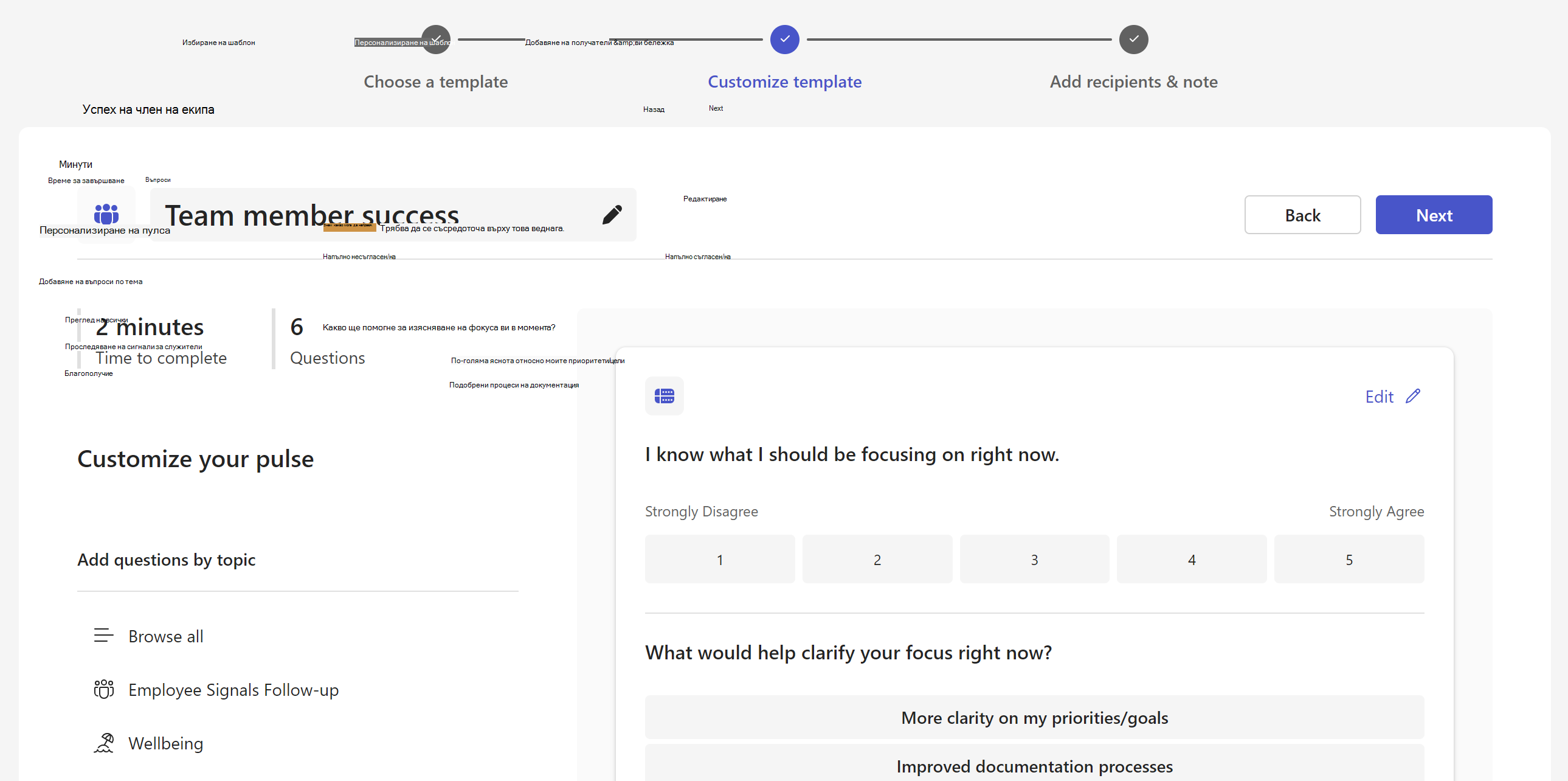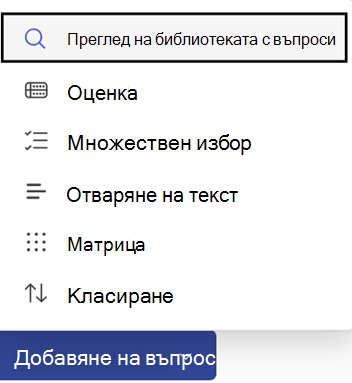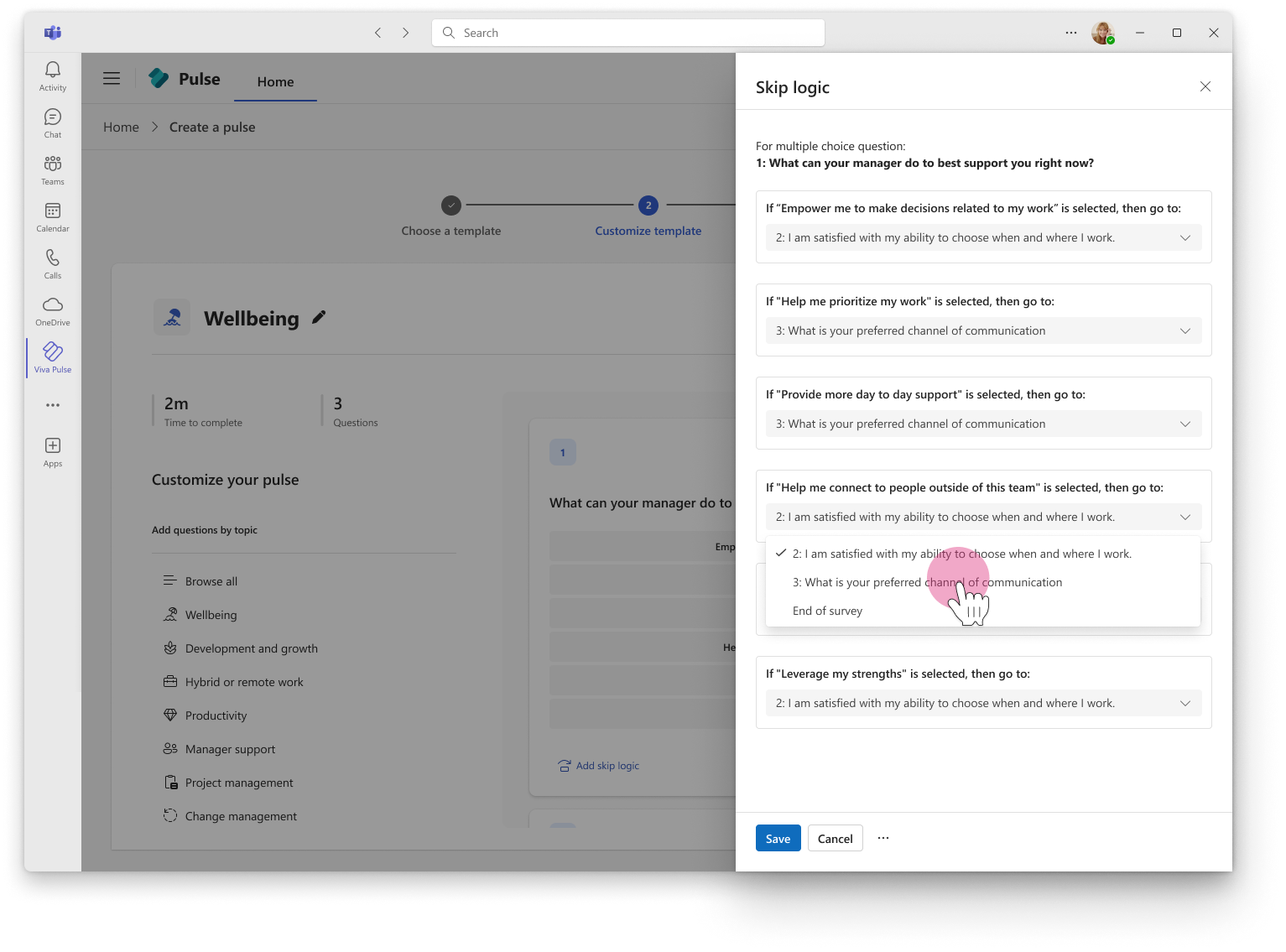Създайте Pulse, за да получите обратна връзка от вашия екип
Искате ли да получите обратна връзка от вашия екип за това как вървят нещата? С Viva Pulse можете да направите това лесно и ефективно. Viva Pulse ви позволява да използвате шаблони, архивирани от проучвания, за да помолите членовете на екипа си за обратна връзка.
Забележка: Трябва ви лиценз за Viva Pulse или лиценз за Microsoft 365 Copilot, за да получите достъп до Viva Pulse. Също така ще ви трябва лиценз за Microsoft Forms, за да създадете и изпратите Pulse.
Създаване на пулс
-
Отворете приложението Viva Pulse в Microsoft Teams.
-
На началната страница изберете един от шаблоните, архивирани чрез изследване, в секцията Първи стъпки, като помолите за обратна връзка за... на началната страница на Viva Pulse.
-
Изберете шаблон, който съответства най-добре на това, за което искате обратна връзка. Ако виждате шаблони в раздел "Предоставен от вашата фирма", те са създадени от вашата фирма. Можете да използвате шаблона без промяна или, ако вашата организация го позволява, да го персонализирате според нуждите си, като промените заглавието, добавите въпроси, промените или актуализирате текста, пренаредите въпросите или изтриете въпроси.
Персонализиране на Pulse
След като сте избрали вашия шаблон, можете да го персонализирате така, че да отговаря най-добре на вашите нужди. Имайте предвид, че Pulse трябва да включва поне 1 въпрос и не повече от 25 въпроса.
Промяна на заглавието: Изберете иконата на молив до името на шаблона и променете текста на това, което искате.
Промяна на въпрос: Задръжте курсора над въпроса и изберете Премести нагоре, Премести надолу, Редактиране или Изтрий , за да направите промените.
Добавяне на въпрос: В края на предоставените въпроси изберете Добавяне на въпрос, Изберете типа на въпроса, който искате да добавите: Оценка, Множествен хокe, Матрица, Класиране или Отворен текст. Можете също да изберете Преглед на библиотеката с въпроси , за да намерите предварително написани въпроси, които може да отговарят на вашите нужди. Въпросът ще бъде добавен и можете да попълните или редактирате, ако е необходимо.
Добавяне на логика за пропускане: Ако типът на вашия въпрос е Оценка или множествен избор с единствен избор, можете да създадете логика за пропускане, за да може отговорилият да бъде отведен до конкретен въпрос въз основа на неговия избор на отговор. За да направите това, изберете Добавяне на логика за пропускане към съответния въпрос и дефинирайте желаната логика за пропускане.
Записване на вашата чернова: Промените, които правите в проучване, автоматично се записват като лична чернова, към която можете да се върнете по-късно, ако не сте готови да изпратите искането си в Pulse веднага. Нежелани чернови могат да бъдат изтрити от секцията Viva Pulse homepage My Pulses под раздела Чернови.
Изпращане на pulse
-
Когато сте готови, изберете Напред в горната част на проучването.
-
Под Искане на обратна връзка от въведете поне 5 души или група, от които искате да поискате обратна връзка.
Забележки:
-
Заявките pulse могат да се изпращат до Групи на Microsoft 365, групи за разпространение и групи за защита с активиран имейл. Ако нямате разрешение да изпращате имейли до тази група на Microsoft 365, няма да можете да изпратите искане на Pulse до тази група. Обаче за други типове групи заявката Pulse ще бъде създадена успешно и потребителите ще бъдат уведомени чрез чата на Teams и/или информационния канал за дейността в Teams. В такива случаи имейл известията ще бъдат доставени въз основа на настройките на групата.
-
Ако не можете да намерите групата, на която искате да изпратите искането, помолете администратора да направи групата за търсене в Outlook, като отмените избора на настройката Не показвай имейл адреса на екипа в Outlook за групата в центъра за администриране на Microsoft 365.
-
Искането Pulse може да бъде изпратено до максимум 100 000 потребители, които можете да въведете в полето Искане на обратна връзка от като индивидуални потребителски псевдоними и/или псевдоними на групи. Полето е ограничено до 100 лица или до 20 групи за всяка заявка на Pulse.
-
-
Изберете дата, на която искането ви за Pulse да бъде доставено на получателите. Ако искате да изпратите повтарящо се пулсиране, изберете честота, като изберете между Не повтаря се и Повтаря се. Можете също да конфигурирате броя дни, за които е отворен Pulse. По подразбиране вашият Pulse ще бъде изпратен, няма да се повтори и ще се затвори след 7 дни. Броят на дните, за които е отворен Pulse, трябва да бъде най-малко 1 ден и максимум 27 дни.
-
Ако сте планирали една Pulse за бъдеща дата, можете да намерите вашите планирани Пулсове на началната страница в раздела Планирани. Щракнете върху иконата на молив, за да редактирате планираното пулсиране. Щракнете върху ..., за да отмените планираното пулсиране.
-
Ако сте планирали повтаряща се серия от Пулсове, можете да намерите вашите планирани Пулсове на началната страница в раздела Планирани. Щракнете върху иконата на новия прозорец, за да видите страницата на серията, която съдържа информация за датата, когато ще бъде изпратена следващата Pulse, началната и крайната дата на серията, отчета pulse за всяко проучване в серията, възможността да отмените предстоящото Pulse, възможността за редактиране на серията и възможността да отмените серията. Щракнете върху ..., за да редактирате серията Pulse или да отмените предстоящото Пулс.
-
След като насрочите Pulse, ще получите информационен канал за дейността в Teams, чат в Teams и имейлизвестия , за да ви напомни, че планираното от вас пулсиране ще бъде изпратено утре в 9 сутринта във вашата часова зона.
-
Когато редактирате планирано Pulse, можете да промените въпросите в проучването, получателите, от които искате обратна връзка, датата на изпращане на Pulse, ритъма на Pulse, броя на дните, за които е отворен Pulse, и личната бележка.
-
-
Добавете лична бележка, ако желаете, след което изберете Изпращане на пулс. Изпращането на искането ще активира информационен канал за дейността в Teams, чат в Teams и имейл известия до получателите, за да могат те да предоставят обратна връзка.
Важно: Ако получателите ви не получават известия, вижте Разрешаване на известия и работете с администратора на вашия клиент, за да разрешите известията във вашия клиент.
-
За да споделите с избрани доставчици на обратна връзка в личен имейл или съобщение в Teams, получете връзка към проучването, като изберете Копиране на връзката.
Какво да направите, ако не получавате достатъчно отговори
За да видите обратна връзка, трябва да получите минимален брой отговори. Този номер е зададен от вашия администратор.
Важно: Ако не получавате известия, вижте Разрешаване на известия и работете с администратора на вашия клиент, за да разрешите известията във вашия клиент.
Ако не сте получили достатъчно отговори, за да отговорите на минималния брой отговори, необходими за преглед на обратната връзка, и е три дни преди крайния срок за искане на Pulse, ще получите известие за информационен канал Дейност в Teams и можете да изпълните някое от следните действия на страницата на отчета Pulse:
-
Изберете Удължаване на крайния срок под Пулсови действия или в долната част на страницата на отчета, за да удължите крайния срок на вашата заявка в Pulse. Имайте предвид, че можете да удължите крайния срок на вашата заявка Pulse само до шест пъти.
-
Изберете Копирай връзката , за да копирате връзката във вашата заявка Pulse, която можете да споделите с избраните доставчици на обратна връзка в личен имейл или съобщение в Teams.
-
Изберете Добавяне на още хора или споделяне на връзка за проучване под Действия в Pulse , за да добавите повече доставчици на обратна връзка към искането си в Pulse, или копирайте връзката, за да споделите заявката си в Pulse с доставчиците на обратна връзка в личен имейл или съобщение в Teams.
-
Изберете Отмяна на заявката под Действия с Pulse, за да отмените заявката си за Pulse.
Ако не сте получили достатъчно отговори, за да отговорите на минималния праг на отговор и е три дни преди крайния срок за искане на Pulse, ще получите имейл известие и можете да изпълните някое от следните действия от имейла:
-
Изберете Удължаване на крайния срок , за да удължите крайния срок на вашата заявка за Pulse. Имайте предвид, че можете да удължите крайния срок на вашата заявка Pulse само до шест пъти.
-
Изберете Копирай връзката , за да копирате връзката във вашата заявка Pulse, която можете да споделите с избраните доставчици на обратна връзка в личен имейл или съобщение в Teams.
Научете повече
Преглед на изпратените пулсове
Преглед и споделяне на резултати от обратна връзка като автор на обратна връзка